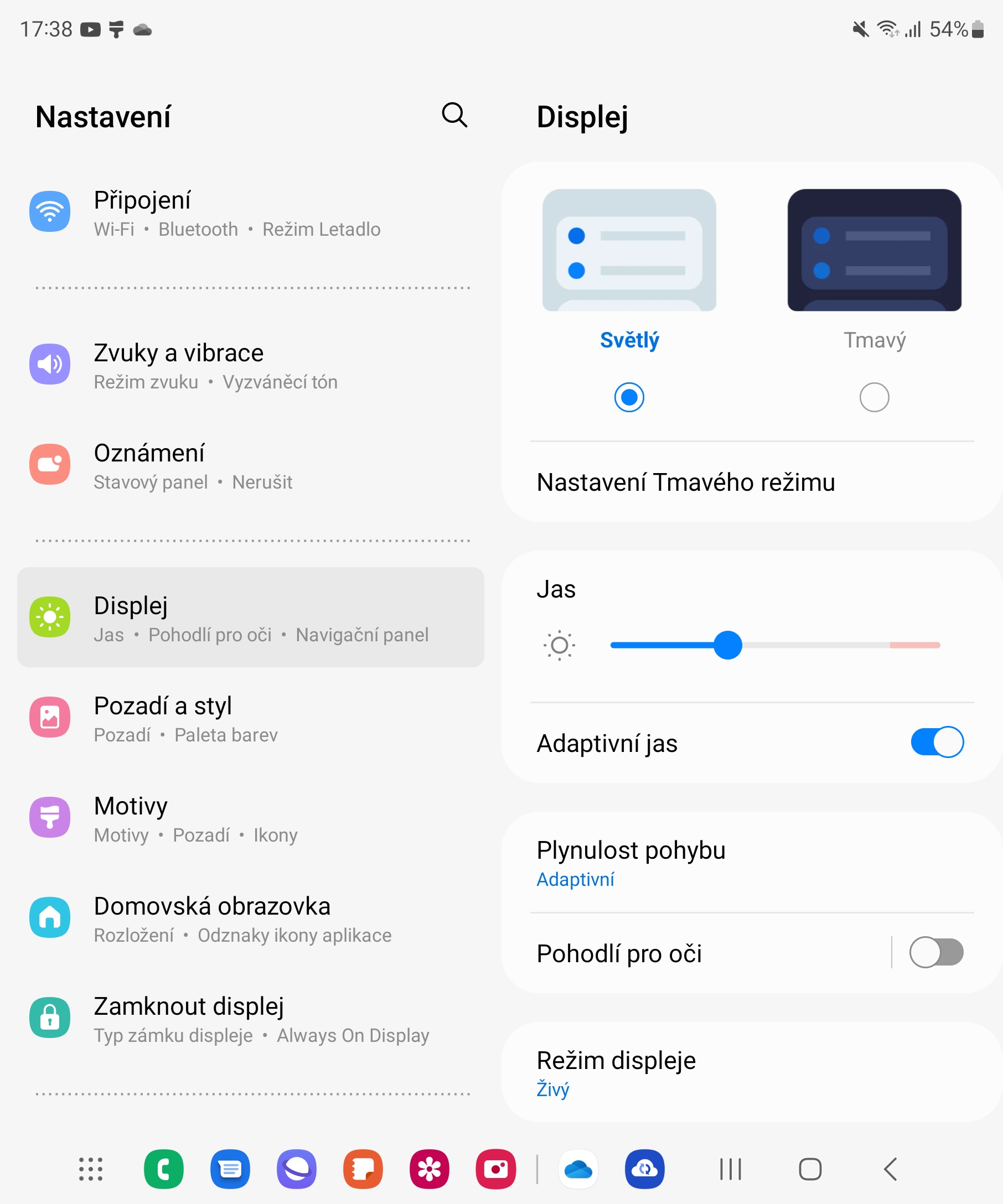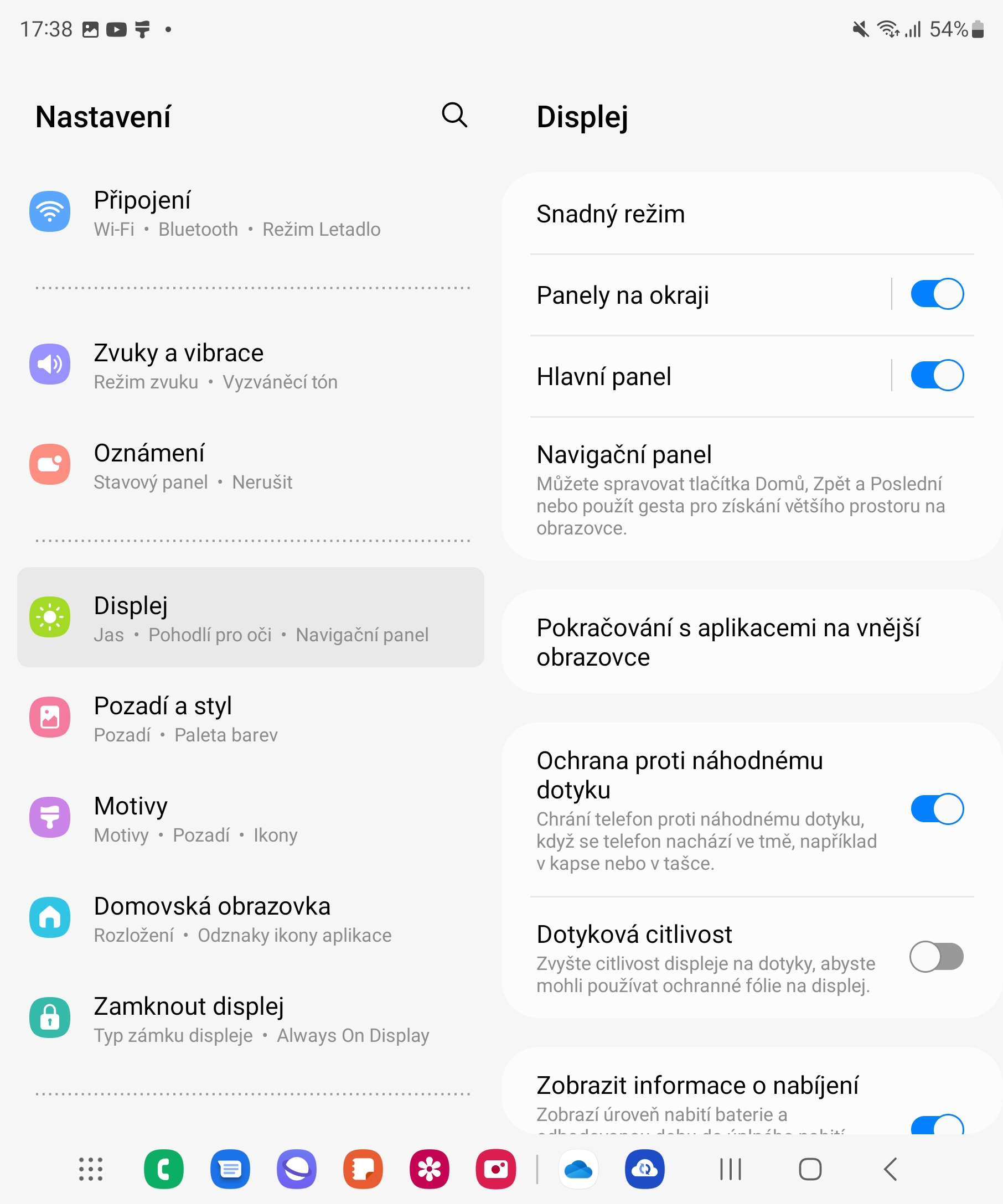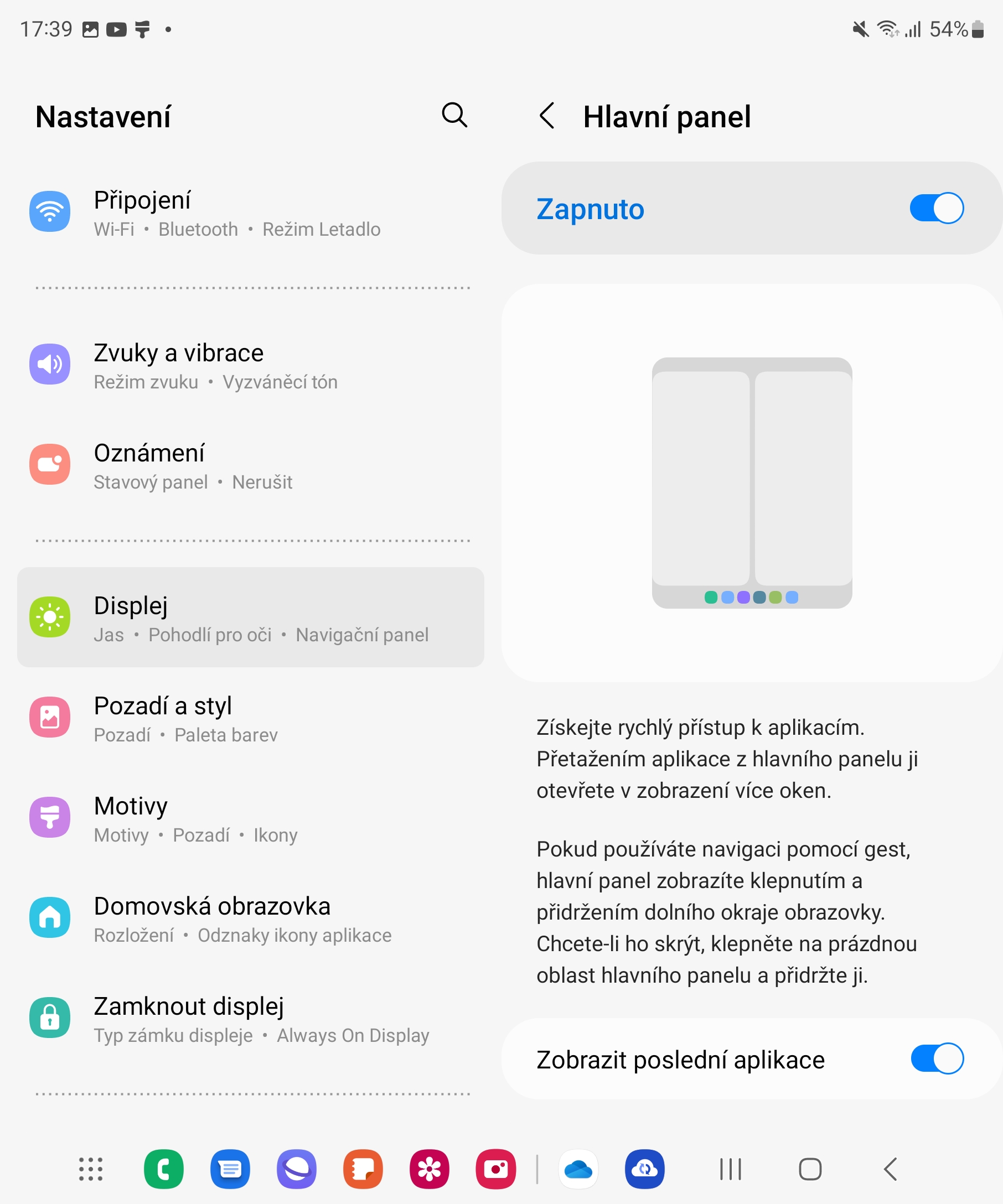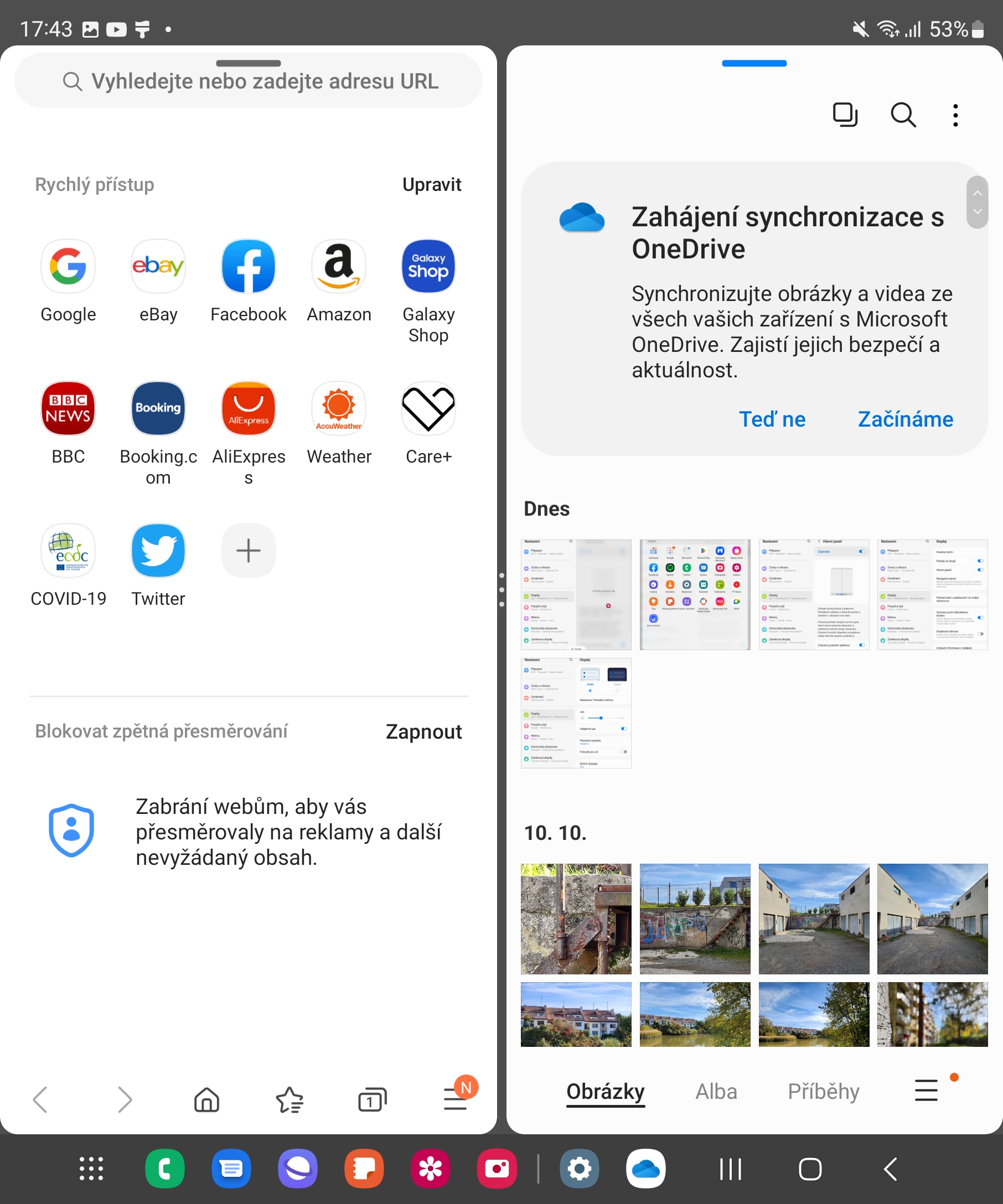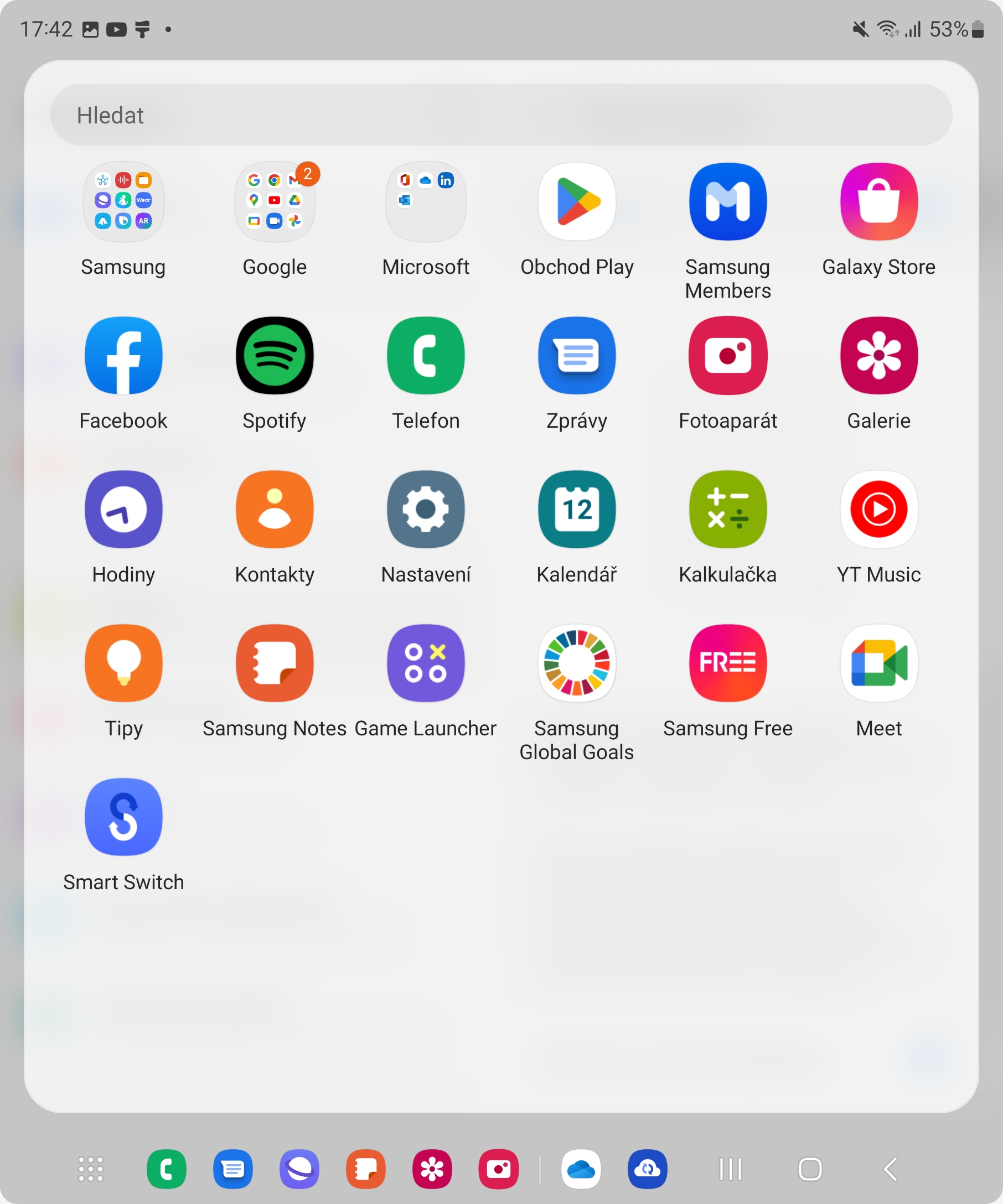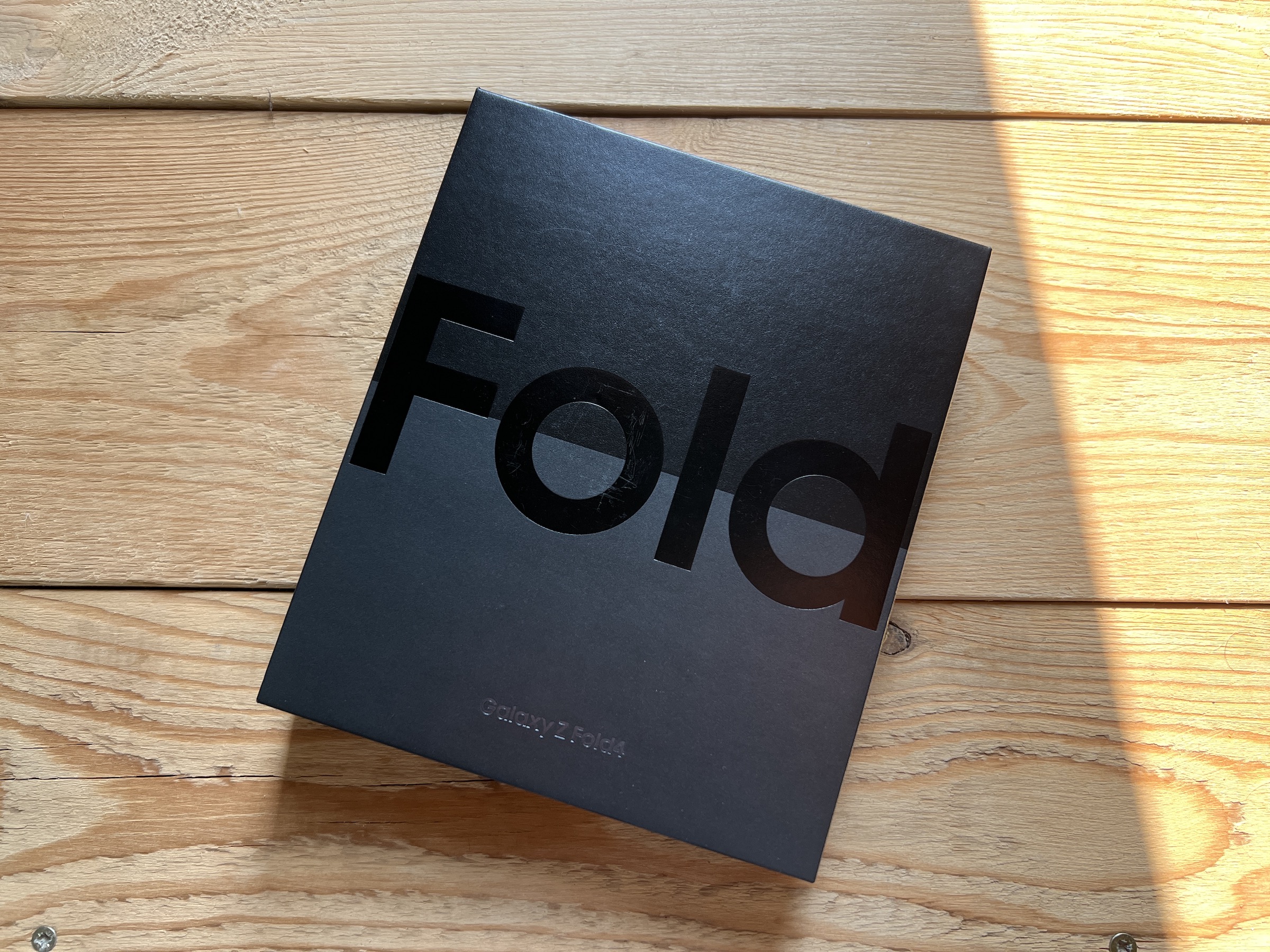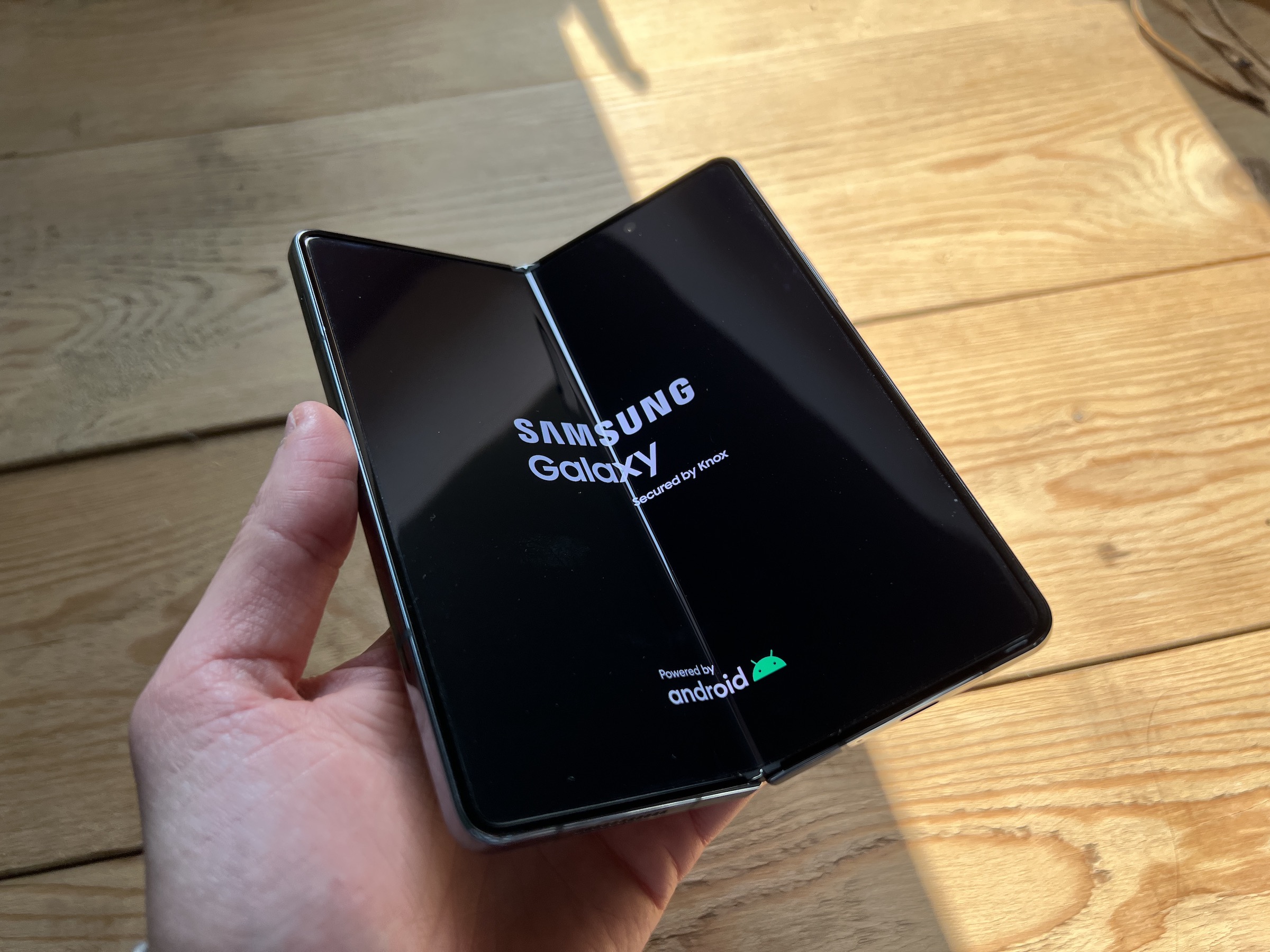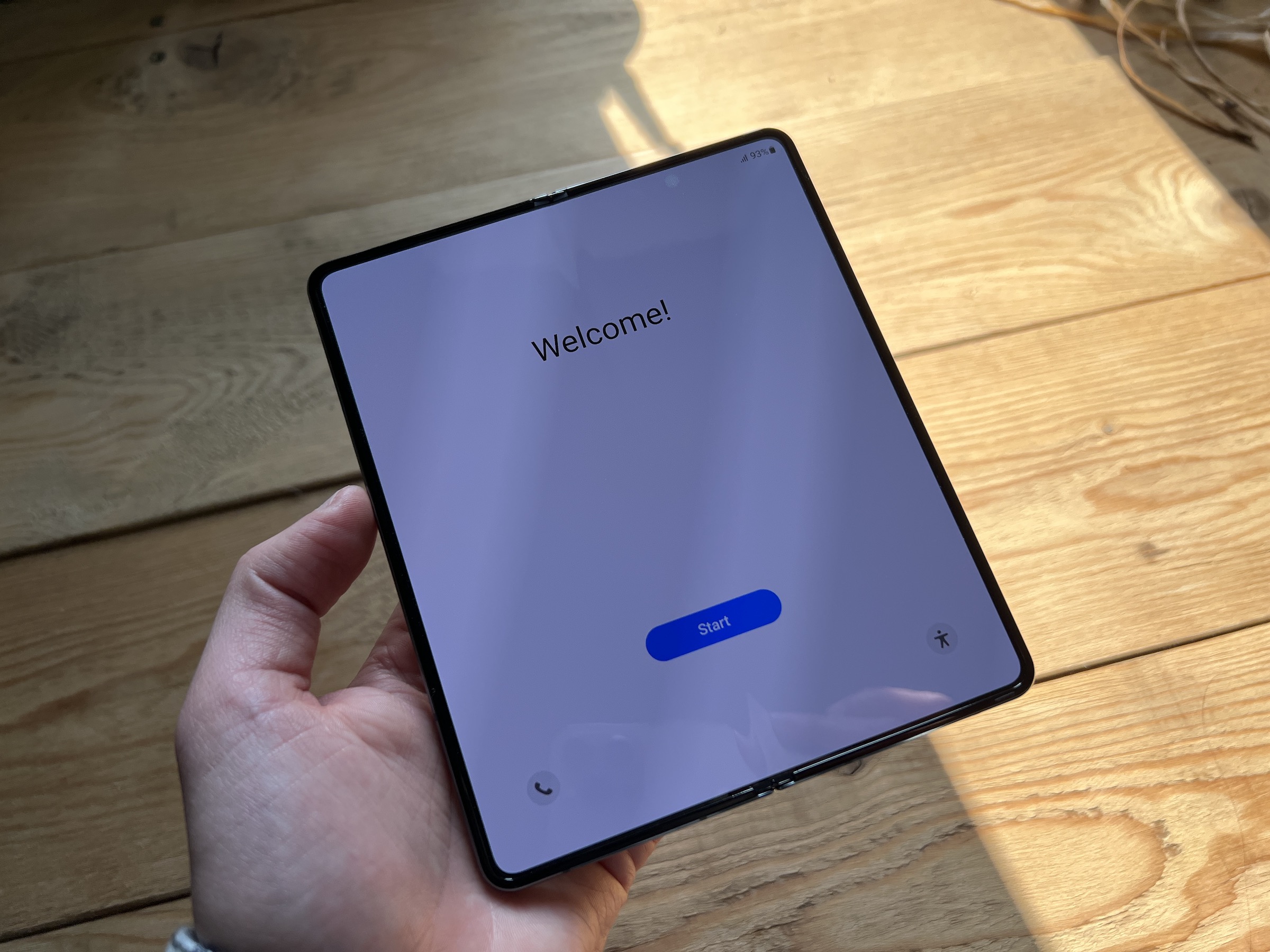Die neuesten Versionen der One UI-Benutzeroberfläche von Samsung sind mit einem neuen optionalen Hauptpanel ausgestattet, mit dem Benutzer nicht nur schnelleren Zugriff auf ihre bevorzugten, sondern auch auf kürzlich verwendete Anwendungen erhalten. Diese Taskleiste ist für ausgewählte Geräte mit One UI 4.1.1 (und später One UI 5.0) verfügbar und eine einfache, aber leistungsstarke Ergänzung, die die Arbeit beschleunigt und die Samsung-eigene Benutzeroberfläche für das Betriebssystem ergänzt Android etwas DNA vom Computer. Hier finden Sie alles, was Sie darüber wissen müssen.
Das Hauptpanel debütierte im August dieses Jahres mit dem Modell Galaxy Aus dem Fold4, wurde aber inzwischen zu mehreren Tablets hinzugefügt Galaxy über das One UI 4.1.1-Update. Dieses Bedienfeld übernimmt alle App-Verknüpfungen aus dem Bedienfeld „Lieblings-Apps“. Das Hauptpanel spiegelt das der beliebten Apps auf dem faltbaren Gerät wider Galaxy oder Tablet, enthält aber auch Verknüpfungen zu aktuellen Anwendungen (sofern welche natürlich im Hintergrund laufen). Es verfügt außerdem über eine zusätzliche Schaltfläche, die beim Drücken alle Anwendungsverknüpfungen aus der Taskleiste in einem Ordner nahezu im Vollbildmodus anzeigt.
Das könnte Sie interessieren

So aktivieren Sie die Taskleiste in One UI 4.1.1
Um das Hauptfenster im System anzuzeigen, müssen Sie zunächst die Anwendung öffnen Einstellungen, dann gehen Sie zum Abschnitt Anzeige und hier klicken Sie auf den Schalter neben dem Artikel Hauptfeld. Wenn Sie auf den Text tippen, wird ein weiteres Menü angezeigt, in dem Sie „Letzte Apps anzeigen“ aktivieren oder deaktivieren können.
Ein weiteres großartiges Feature des Panels in One UI 4.1.1/One UI 5.0 ist, dass es Benutzern ermöglicht, Apps ganz einfach in mehreren Fenstern zu starten. Ziehen Sie einfach eine App-Verknüpfung von der Taskleiste nach links, rechts, oben oder unten auf den Bildschirm, während Sie eine App anzeigen, und die andere App wird im geteilten Bildschirm- oder Popup-Modus gestartet.
Durch diese Arbeit erhalten Sie viel mehr vom Erlebnis eines großen Displays, denn auch hier funktionieren Drag-and-Drop-Gesten, wenn Sie einfach den Inhalt einer Anwendung in eine andere ziehen. Dies ist natürlich bei anderen Telefonen mit kleinem Display üblich, macht aber auch mehr Sinn, da man dieses Multitasking nur mit Gesten aufrufen kann, ohne auf irgendwelche Menüs klicken zu müssen.